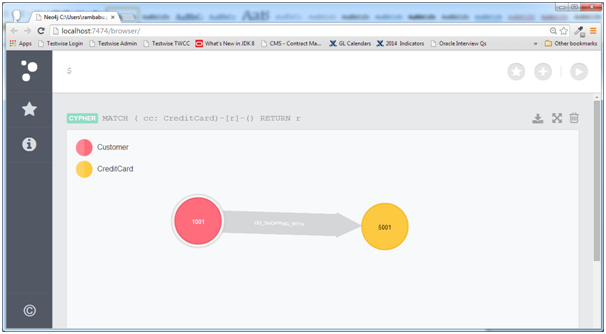Neo4j CQL - 图形字体
我们使用Neo4j数据浏览器来执行和查看Neo4j CQL命令或查询的结果。
Neo4j数据浏览器包含两种视图来显示查询结果 -
- UI查看
- 网格视图
在本章中,我们将讨论如何在UI视图中更改节点或关系的字体。
当我们在数据浏览器中执行Neo4j CQL RETURN子句时,它会在网格视图或UI视图中显示结果。
默认情况下,Neo4j数据浏览器以小字体显示节点或关系图,并在UI视图中显示默认颜色。 如果我们想要在更大的字体或不同的颜色中查看它们,那么如何增加他们的字体(大小)或如何改变他们的颜色。
让我们用一个例子来讨论这个问题。
例如:
本示例演示如何在Neo4j数据浏览器中更改节点或关系图的字体或颜色。
步骤1 -打开Neo4j数据浏览器
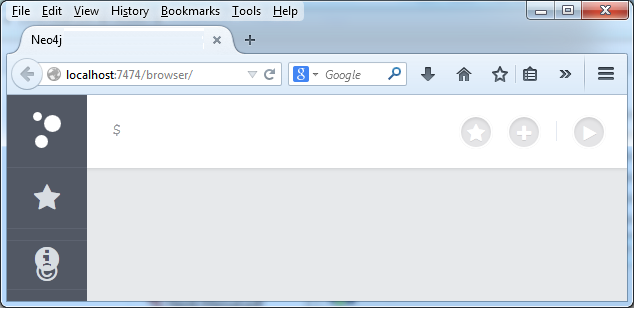
步骤2 -在数据浏览器上键入以下命令
MATCH ( cc: CreditCard)-[r]-() RETURN r
这里
- cc是节点名称
- CreditCard是节点cc的标签名称
- r是一个关系
![MATCH ( cc: CreditCard)-[r]-() RETURN r](https://atts.w3cschool.cn/attachments/day_161228/201612281648442700.png)
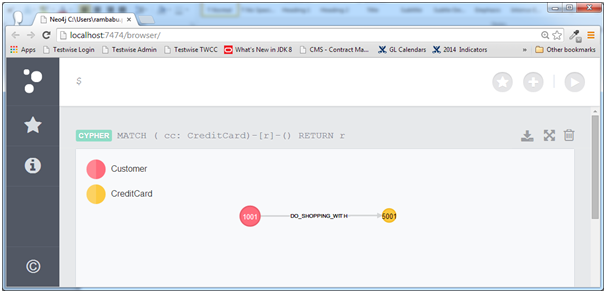
让我们看看如何改变他们的字体,以更大的尺寸查看它们
步骤4 -使用鼠标指针选择“客户”节点以查看其属性窗口。
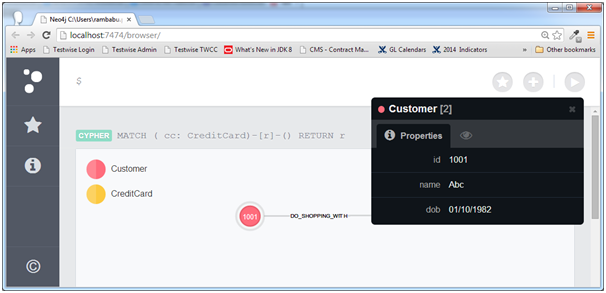
此属性窗口包含两个taps:
属性选项卡 - 它显示了节点或关系的属性详细信息。
样式选项卡(Eye Symbol): - 它显示节点或关系的字体或大小选择。
默认情况下,节点或关系的属性窗口显示“属性选项卡”。
步骤5 -现在,单击节点属性窗口中的“样式”选项卡(其中以红色圆圈突出显示)。
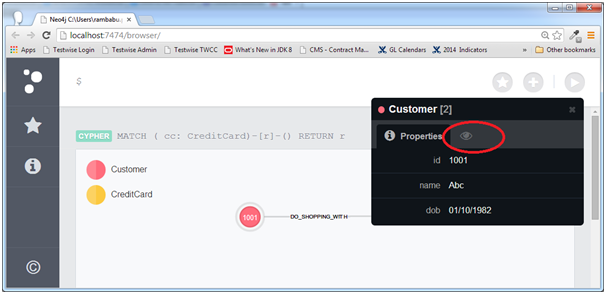
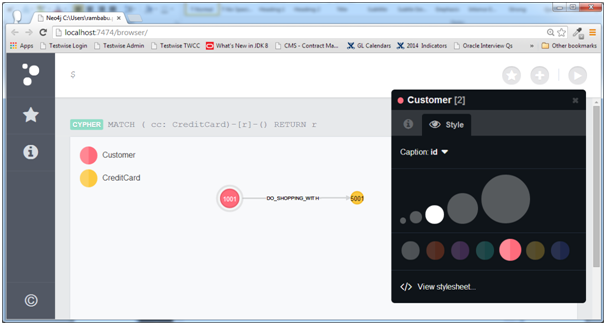
一个用于字体大小(小或大)选择
另一个颜色选择
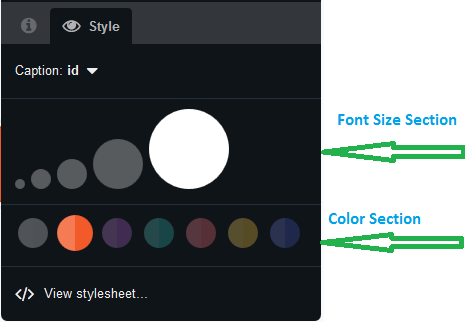
以相同的方式为节点和关系选择所需的颜色和字体。 我们的最终图如下所示: